Wat scheppen we allemaal graag op over onze laatste gevechten in Call of Duty, Battlefield of Halo. Met de komst van de Game Capture van Roxio, is het ook mogelijk het bewijs van jouw prestaties te leveren. Deze externe capture card stelt je namelijk in staat om het beeldsignaal af te tappen en naar je PC over te zetten.
Uitrusting
In de doos van de Game Capture treffen we de installatie CD, een component kabel, USB kabel en natuurlijk de Game Capture zelf aan.

Component in plaats van HDMI
Roxio maakt gebruik van het component signaal van je console en niet (wat mooi was geweest) HDMI. Hierdoor is het signaal kwalitatief beperkt tot 720p. HD-Ready dus in plaats van Full HD. Hoewel het misschien vreemd klinkt, is de keuze meer dan logisch. Het HDMI signaal is namelijk digitaal en tegen aftappen beveiligd. Natuurlijk kan je dat omzeilen, maar dan blijft de kwaliteit die je opneemt beperkt tot 720p (of 1080i).

Installatie
Het installeren van de Roxio Game Capture hardware is simpel. Via het component snoer sluit je de Game Capture aan op je console. Met het bijgeleverde component snoer maak je een verbinding naar je TV. De USB kabel gebruik je om de Game Capture op je TV aan te sluiten.
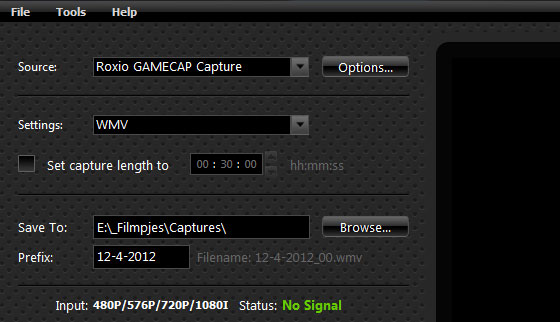
Het lastige komt pas na de installatie van de software. Wanneer de software start, krijg je de vraag of je de software in capture of edit & share modus wilt zetten. Uiteraard begin je met de capture modus. Het is belangrijk om hier in te stellen welk type bestand je aan wilt maken. Standaard is dat DivX, maar zonder de DivX codec kan je ze niet afspelen. Hier kiezen wij dus standaard voor WMV. Ook zal je via tools het ingangssignaal af moeten stellen. In ons geval moesten we voor PAL_M kiezen om beeld te krijgen. Heb je dit gedaan, dan ben je klaar om met de Roxio Game Capture aan de slag te gaan.
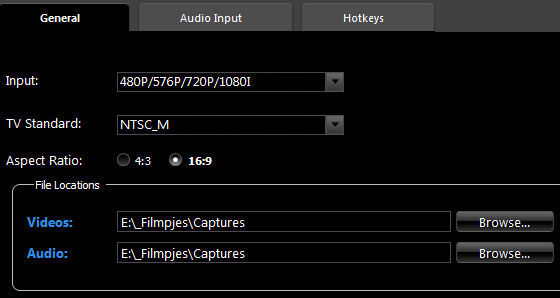
Voor het gemak is het mogelijk om hotkeys in te stellen voor het opnemen van de videobeelden. Één voor het starten en één voor het stoppen van de opname. Ik vraag me hier af of het niet handiger is wanneer dit maar één knop zou zijn. Daarnaast zou het helpen om ook een hotkey voor screenshots te hebben. In het midden van de actie je muis opzoeken om een knop op de interface aan te klikken is gewoon lastig.
Capture
Het is mogelijk om zowel video’s als screenshots vast te leggen met de Game Capture. Tegelijkertijd kan dat alleen niet. Wanneer je een video gaat capturen, dan merk je dat de software (ongeacht het systeem) even moeite heeft om de videocapture ook daadwerkelijk te starten. Je moet de knop dus een seconde 5 of van te voren aanklikken. Het capturen van foto’s gaat gelukkig wel een stuk sneller.
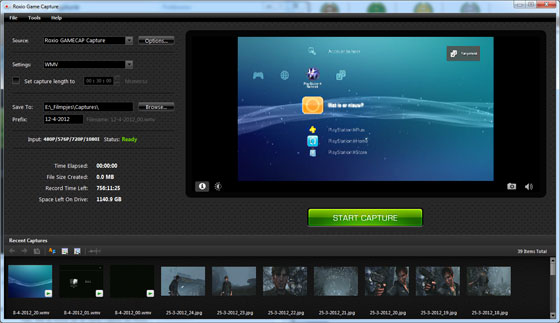
Belangrijk om te weten is dat je tijdens het capturen het geluidsniveau en de beeldkwaliteit aan kan passen. Denk nou niet dat dit alleen voor het preview venster is. Zet je de volumeslider omlaag, dan gaat hij op dat moment ook het geluid zachter opnemen.
Hieronder is een opname die we met de Roxio Game Capture hebben gemaakt;
Edit & Share
Hoewel de kracht in het opnemen van de gameplay zit, is het ook mogelijk om video’s aan elkaar te plakken en te bewerken. De interface is echt ingesteld op mensen met weinig ervaring in het bewerken van video’s en heeft wat weg van de videosoftware die Corel en Adobe op de markt zetten. In het midden heb je een grote preview terwijl je rechts van het scherm je fragmenten en effecten kan vinden. Onderaan het scherm kan je in Storyline of Timeline werken. Daarnaast geeft de software je controle over internal tracks.
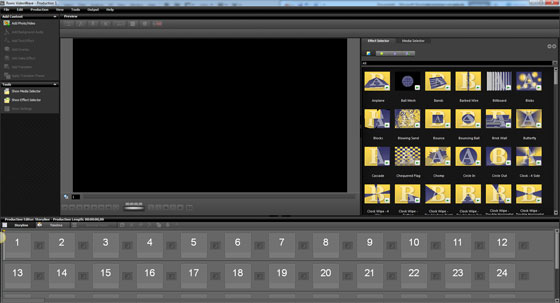
Heb je eenmaal een video gemaakt, dan kan je hem natuurlijk exporteren naar diverse videoformaten. Daarnaast is het mogelijk om de video direct vanuit de Roxio software op youTube of Facebook te plaatsen.
Conclusie
Roxio’s Game Capture is een product zonder echte concurrentie. Dat maakt vergelijking meteen ook erg lastig. In de Game Cpature modus merken we een vertraging tussen starten van de video-opname en het stoppen ervan. Dit is echter iets wat al snel went. Met de bijgeleverde video editing software is het immers gemakkelijk om je opnamen bij te knippen. Bij het nemen van screenshots is de vertraging gelukkig te verwaarlozen.
De video editor is uitgebreider dan ik in eerste instantie had verwacht. Alle basisfuncties zijn aanwezig en de presentatie is zeer overzichtelijk. Hoewel de aankoop van Roxio Game Capture toch vooral om de hardware en het capturen gaat, is deze software een zeer sterke aanvulling op het totale pakket.
Beschikbaarheid
Het Roxio Game Capture pakket kost €99,99 en is te vinden bij de betere gamestore en natuurlijk bij de grote rode elektronicahandel.


2 reacties
Hoezo installeren gemakkelijk ? Na een crash op mijn computer wil ik roxio installeren op mijn laptop, dat lukt dus niet !! Enig idee hoe ik dat oplos ?
De installatie is zeker gemakkelijk, maar ik ken jouw laptop niet en weet ook niet of die geschikt is. Ik raadt aan om contact op te nemen met Roxio, Hun support is zeer kundig.